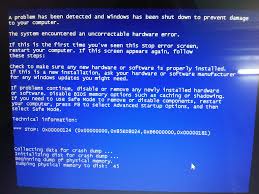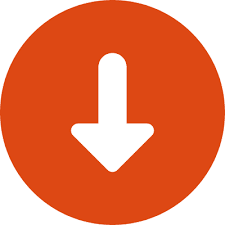الجمعة، 19 فبراير 2016
الخميس، 18 فبراير 2016
مشكلة RAM رام
يمكنك التحقق من الذاكرة الخاصة بك مع ويندوز نفسه.إذا
كنت قد أصبحت ضحية الشاشات الزرقاء غير مبررة وتعطل النظام بشكل متكرر حتى
في الآونة الأخيرة، قد ترغب في إلقاء نظرة على ذاكرة الوصول العشوائي في
جهاز الكمبيوتر الخاص بك أو جهاز الكمبيوتر المحمول. سنوضح لك كيف يمكنك اختبار دقيق مع الأدوات المتخصصة.وبصرف
النظر عن قطعة النهائي لتكنولوجيا المعلومات المشورة استكشاف الأخطاء
وإصلاحها "هل حاولت إيقاف تشغيله والدخول مرة أخرى؟"، عدد قليل من الطرق
الأخرى هي تماما ناجحة في حل مشاكل أجهزة الكمبيوتر الشخصية لا يمكن تفسيره
كما التحقق من وجود وحدة ذاكرة الوصول العشوائي مكسورة. هذا
ينطبق بشكل خاص على أجهزة الكمبيوتر مع وجود علامات منبهة مثل الشاشات
الزرقاء مستمرة من الموت (الموت الزرقاء)، والرسومات المشوهة في الألعاب
3D، وفشلت محاولات تمهيد، في كثير من الأحيان في الشركة من أصوات التصفير
غريبة. رغم
أن معظم هذه الأعراض يمكن أن يكون لها مجموعة واسعة من الأسباب الأخرى،
والتحقق من ذاكرة الوصول العشوائي لأول مرة عادة ما يوفر عليك الكثير من
الوقت والجهد - بعد كل شيء، لا يكاد أي مكون الأجهزة الأخرى هو ذلك معروفة
بشكل سيئ السمعة لالتعرض المحير ليسبب مشاكل تبدو عشوائية. انظر أيضا: تسريع الكمبيوتر مع قرص ذاكرة الوصول العشوائيإعلانللتحقق
الذاكرة الخاصة بك للعيوب، ونحن نوصي طريقتين التكميلية: وسريعة وسهلة
لاستخدام ذاكرة تشخيص أداة من Microsoft المضمنة في ويندوز فيستا و 7 و 8
وأكثر تطورا ومتعمقة Memtest86، التي كانت موجودة منذ 20 سنوات، وغالبا ما يعتبر أفضل الذاكرة الحرة أداة اختبار المتاحة. أي واحد منهم الذي تريد استخدامه هو في نهاية المطاف إلى التفضيلات
الخاصة بك ووقت الفراغ، ولكن السماح لديهما تأخذ على الوضع بالتأكيد لن يضر
التشخيص سواء.اختبار مع أداة تشخيص الذاكرةذاكرة تشخيص أداة ويندوز هو واحد من اختبارات الذاكرة أفضل وأكثر ملاءمة هناك. بالاضافة
الى ذلك، انها بالفعل في حزمة Windows الأساسية الخاصة بك، حتى تتمكن من
البدء على الفور ولا تحتاج إلى عناء مع تثبيت برامج طرف ثالث. نضع في اعتبارنا على الرغم من أن اختبار الذاكرة نفسها تشغيلها بشكل
مستقل من نظام التشغيل Windows من أجل التقليل من حجم الذاكرة، بحيث أنك
سوف تحتاج إلى إعادة تشغيل جهاز الكمبيوتر الخاص بك في هذه العملية.للبدء، اضغط باستمرار على ويندوز مفتاح + R لفتح موجه تشغيل. نوع "mdsched" في حقل فارغ وهاهنا. بعد ذلك، سوف نافذة جديدة يطفو على السطح، يطلب منك إعادة تشغيل جهاز الكمبيوتر الخاص بك. تفعل ذلك، والانتظار لتشخيص الذاكرة ويندوز أداة لتحميل. افتراضيا،
ستقوم الأداة تبدأ الآن عملية المسح القياسية تلقائيا، على الرغم من
المستخدمين المتقدمين قد ترغب في إلقاء نظرة على قائمة الخيارات عن طريق
الضغط على F1 قبل ذلك. اعتمادا على أدائك وحدة المعالجة المركزية والذاكرة الحجم، الفحص قد يستغرق بعض الوقت لإكمال.
مشكلة boot error فى ويندوز vista و7
كيفية إصلاح boot error في ويندوز 7، ويندوز فيستا.
في معظم الحالات، تحدث مشاكل التمهيد لأن النظام يحاول التمهيد من جهاز التمهيد الخطأ. حتى قبل الاستمرار في إصلاح النظام باستخدام هذا البرنامج التعليمي، والتحقق من أجل التمهيد تحديد من السير.الخطوة 1: تأكد من أن يبدأ جهاز الكمبيوتر الخاص بك من جهاز التمهيد الصحيح.
1. أدخل إعدادات BIOS عن طريق الضغط على "DEL" أو "F1" أو "F2"، أو "F10". *
* وسيلة للدخول إلى إعدادات BIOS يعتمد على الشركة المصنعة للكمبيوتر.
2. القائمة داخل السير، والعثور على "ترتيب التمهيد" الإعداد. تم العثور على هذا الإعداد عادة داخل "إعدادات متقدمة".
معرفة ما اذا كان النظام بالتمهيد من الجهاز الصحيح: "القرص الصلب". *
* إذا كان جهاز الكمبيوتر الخاص بك القرص الثابت أكثر من واحد، تعيين القرص الثابت الصحيح (القرص الثابت مع نظام التشغيل على ذلك) بأنها "الأولى".
3. إعداد حفظ وخروج السير.
4. معرفة ما إذا كان الكمبيوتر بالتمهيد بشكل طبيعي في ويندوز. إذا لم يكن كذلك، الاستمرار في الخطوة 2.
الخطوة 2: تغيير BIOS أجل التمهيد للتمهيد من جهاز CD / DVD الخاص بك.
قبل المتابعة إلى التعليمات التالية، يجب أن يكون لديك واحدة من وسائل الاعلام دي في دي التالية في المكان:
ويندوز 7 تركيب دي في دي، أو
ويندوز 7 إصلاح نظام القرص.
* سيتم ذكرت وسائل الاعلام المذكورة أعلاه على ما تبقى من هذه المادة "وسائل الإعلام الانتعاش" لأسباب الإيجاز.
1. أدخل إعدادات BIOS عن طريق الضغط على "DEL" أو "F1" أو "F2"، أو "F10". *
* وسيلة للدخول إلى إعدادات BIOS يعتمد على الشركة المصنعة للكمبيوتر.
2. في القائمة السير، والعثور على "ترتيب التمهيد" الإعداد. تم العثور على هذا الإعداد عادة داخل "إعدادات متقدمة".
3. تغيير ترتيب التمهيد التمهيد الأول من "CD / DVD محرك".
3. إعداد حفظ وخروج السير.
الخطوة 3. التمهيد الكمبيوتر من القرص CD / DVD.
1. وضع "استعادة وسائل الإعلام" (ويندوز 7 تركيب دي في دي أو إصلاح نظام القرص) على محرك أقراص CD / DVD الخاص بك.
2. اضغط على أي مفتاح للتمهيد من القرص المضغوط أو DVD، عندما تظهر الرسالة المقابلة على الشاشة.
اسباب مشكلة الشاشه الزرقاء 2016
المشكلة الأولى Stop 0x0000000A IRQL_NOT_LESS_OR_EQUAL تشير هذه الرسالة إلى أن أحد الدرايفرات غير متوافقة مع الويندوز أو أن هناك فايروس وصل إلى ملفات النظام لحل المشكلة تأكد من خلو جهازك من الفايروسات وأزل أي درايفر قمت بتثبيته مؤخراً واحصل على درايفر متوافق مع الويندوز XP
المشكلة الثانية Stop 0x0000001E KMODE_EXCEPTION_NOT_HANDLED تفيد هذه الرسالة أن هناك وصول مجهول إلى الذاكرة بطريقة غير صالحة وغالبا تظهر هذه الرسالة عند تثبيت درايفر غير متوافق مع ويندوز Xp ولحل هذه المشكلة يجب إزالة الدرايفر الذي تم تنصيبه مؤخراً.
ً المشكلة الثالثة Stop 0x00000024 NTFS_FILE_SYSTEM تفيد هذه الرسالة بوجود مشكلة في نظام الملفات NTFS وهناك رسالة مشابهة رمزها ينتهي ب 23 وهي خاصة بنظام الملفات FAT32 ولحل هذه المشكلة شغل هذا الملف من موجه الأوامر chkdsk.exe وتأكد من صحة توصيل الأسلاك بين الأقراص.
المشكلة الرابعة Stop 0x0000002E DATA_BUS_ERROR هناك عدة أسباب لظهور هذه الرسالة، وأكثرها شيوعاً وجود مشكلة في ذاكرة النظام أو ذاكرة بطاقة العرض ومن الأسباب الأخرى وجود مشكلة في القرص الصلب ولابد من فحصه والسبب الأخير هو عطب في اللوحة الأم.
المشكلة الخامسة Stop 0x0000003F NO_MORE_SYSTEM_PTES هذه الرسالة نادرة الحدوث ويكون سببها على الأغلب سوء استخدام لاستعادة البيانات في برنامج النسخ الاحتياط Backup حاول استخدام خاصية استعادة النظام لحل المشكلة.
المشكلة السادسة Stop 0x00000050 PAGE_FAULT_IN_NONPAGED_AREA تفيد هذه الرسالة بأن أحد الدرايفرات أو الخدمات قام باستدعاء بيانات ما من الذاكرة ولكنه لم يجدها والمسبب لهذه المشكلة إما درايفر أو برنامج غير متوافق مع الويندوز XP غير متوافق مع الويندوز مثل بعض البرامج المضادة للفيروسات في هذه الحالة يجب إزالة الدرايفر أو البرنامج الذي ظهرت الرسالة بعد تنصيبه ولا تنس الولوج إلى الويندوز في نمط الأمان SAFE MODE
المشكلة السابعة Stop 0x00000077 KERNEL_STACK_INPAGE_ERROR تفيد هذه الرسالة بأن النظام فشل في الوصول إلى البيانات المطلوبة من الذاكرة الظاهرية والمسبب لهذه المشكلة يكون لأسباب مختلفة من بينها عطب في الذاكرة أو مشكلة في القرص الصلب أو إصابة فايروس للجهاز.
المشكلة الثامنة Stop 0x00000079 MISMATCHED_HAL تفيد هذه الرسالة بوجود عدم تطابق وتوافق بين ملفات نظام ويندوز XP وطبقة hardware abstraction layer>HAL للويندوز تحدث هذه المشكلة غالباً في الأجهزة التي تعمل مع مواصفات ACPI فإذا تغيرت إعدادات ACPI في البايوس بشكل غير متوقع ولحل المشكلة لابد من إعادة تنصيب الويندوز بعد التأكد من صحة الإعدادات في البايوس.
المشكلة التاسعة Stop 0x0000007A KERNEL_DATA_INPAGE_ERROR إفادة هذه الرسالة مشابهة للمشكلة Stop 0x00000077 أما سببها فهو إما أن يكون سوء تنصيب أو إعداد لدرايفرات SCSI أو وجود أجزاء معطوبة Bad blocks في القرص الصلب
أو تعارض بين إعدادات البايوس ومتحكم SCSI
المشكلة العاشرة Stop 0x0000007B INACCESSIBLE_BOOT_DEVICE تشير هذه الرسالة إلى أن ويندوز XP لم يتعرف على أقسام القرص الصلب أثناء تشغيل الجهاز، لحل هذه المشكلة أقلع من القرص المضغوط لويندوز XP وادخل إلى Recovery Console ونفذ الأمر Bootcfg
المشكلة الحادية عشرة Stop 0x0000007F UNEXPECTED_KERNEL_MODE_TRAP تفيد هذه الرسالة بوجود مشكلة في العتاد وغالباً ما يكون سببها عطب في رقاقات الذاكرة أو ارتفاع في درجة حرارة المعالج والذي قد ينتج عن عطل في مروحة التبريد أو محاولة رفع سرعة المعالج إلى درجة لا يتحملها.
المشكلة الثانية عشرة Stop 0x0000009F DRIVER_POWER_STATE_FAILURE تشير هذه الرسالة إلى وجود مشكلة في عملية إيقاف تشغيل الجهاز السابقة ويكون سببها درايفر أو برنامج غير متوافق مع الويندوز وغالباً ما يكون اسم الدرايفر ملحقاً برسالة الخطأ ويكون عليك أن تلغي تثبيته بعد الولوج إلى الويندوز في نمط الأمان Safe Mode
المشكلة الثالثة عشر Stop 0x000000C2 BAD_POOL_CALLER تفيد هذه الرسالة بمحاولة فاشلة من قبل أحد الدرايفرات للوصول إلى موقع غير صالح في الذاكرة، تخلص من آخر درايفر قمت بتثبيته.
المشكلة الرابعة عشر Stop 0x000000D1 DRIVER_IRQL_NOT_LESS_OR_EQUAL رسالة الخطأ هذه تعتبر من الرسائل الشائعة عند تنصيب الويندوز XP أو تحديث إصدار سابق من ويندوز إلى إصدار XP ويكون سببه درايفر غير متوافق أو إصدار من برنامج غير متوافق مع ويندوز XP، لتجاوز هذه المشكلة حاول الحصول على الدرايفرات المناسبة قبل تنصيب الويندوز.
المشكلة الخامسة عشر Stop 0x000000D8 DRIVER_USED_EXCESSIVE_PTES سبب هذه المشكلة درايفر سيء وحل المشكلة مشابه للمشكلة بعد التخلص من الدرايفر سبب المشكلة إن عُرف.
المشكلة السادسة عشر Stop 0x000000EA THREAD_STUCK_IN_DEVICE_DRIVER تظهر هذه الرسالة عند تركيب بطاقة عرض جديدة أو استخدام درايفر، لحل المشكلة للبطاقة الموجودة لديك ولكنه غير مناسب لويندوز XP غير البطاقة أو أزل الدرايفر غير المناسب.
المشكلة التاسعة عشر Stop 0x000000ED UNMOUNTABLE_BOOT_VOLUME لم يتمكن الويندوز XP من الوصول إلى القرص الذي يحتوي على ملفات الإقلاع إذا رأيت هذه الرسالة بعد محاولة تحديث النظام إلى ويندوز XP فتأكد من أن لديك المشغلات (الدرايفرات) المناسبة لمتحكم القرص disk controller وغالباً ما تختفي هذه الرسالة تلقائياً دون أي تدخل منك بعد إعادة تشغيل الجهاز.
المشكلة العشرون Stop 0x000000F2 HARDWARE_INTERRUPT_STORM تفيد هذه الرسالة إلى أن أحد الأجهزة فشل في استخدام IRQ نظراً لأن درايفر هذا الجهاز غير مناسب لويندوز XP اقرأ البيانات الملحقة برسالة الخطأ لمعرفة اسم الدرايفر سبب المشكلة والجهاز المرتبط به ومن ثم وبعد الولوج إلى نمط الأمان SAFE MODE توجه إلى إدارة الأجهزة وأزل أي جهاز مرتبط بنفس خط IRQ ثم أضفهم من جديد.
المشكلة الواحدة والعشرون Stop 0xC000021A STATUS_SYSTEM_PROCESS_TERMINAT ED قام أحد البرامج بإحداث مشكلة في ملف النظام Crss.exe لحل المشكلة أزل البرنامج المسئول عن المشكلة ويمكن التعرف عليه من المعلومات الملحقة برسالة الخطأ.
المشكلة الثانية والعشرون Stop 0xC0000221 STATUS_IMAGE_CHECKSUM_MISMATCH تشير هذه الرسالة إلى عطب في أحد ملفات النظام ويتم ذكر اسم الملف لحل المشكلة : عند إقلاع الجهاز اضغط F8 ثم اختر Last Known Good Configuration أو أقلع الجهاز باستخدام القرص المضغوط وادخل إلى Recovery Console وقم باستعادة الملف المعطوب من القرص المضغوط لويندوز ْXP.
المشكلة الثالثة والعشرون STOP 0xC0000218 UNKNOWN_HARD_ERROR هناك مشاكل في الهارد مثل الباد سكتورز أو تعرضه لصدمة قوية قم بفحص الهارد للتأكد من خلوه من الـ Bad setors بواسطة أحد برامج الفحص مثلHdd Regenerator أفضل برنامج لفحص القرص الصلب وعزل الباد سكتورز منه.
المصدر : ويكيبيديا
ا
تحميل فلاش بلير 2016
مميزات تطبيق أدوبي فلاش بلير:
- مجاني تماماً وسهل في عملية التحميل والتثبيت في ثواني وهناك شرح بالصور والفيديو في هذا الموضوع.
- يقوم بتشغيل الصور المتحركة وألعاب الفلاش وزيادة تسريع الرسوم المتحركة.
- يقوم بتشغيل الفيديوهات على اليوتيوب أو أي فيديو بصيغة FLV على أي موقع آخر.
- برنامج فلاش بلاير يقوم بتشغيل أنواع مختلفة الصوتيات مثل مواقع القرآن الكريم والأناشيد، والعاب الفلاش المتوفرة في مواقع الالعاب.
- تقليل النطاق الترددى للفيديو و ضغط الرسومات بشكل كبير لتسريعها.
- فلاش بلاير خفيف جداً على موارد الجهاز فلا يحتاج إلى مواصفات عالية للأجهزة.
- تمكين اكبر ضوابط للخصوصية ويدعم كاميرا الويب.
- تسريع الملفات ثلاثية الابعاد 3D rendering.
- متوافق مع جميع إصدارات الويندوز المختلفة.
- لتحميل البرنامج من هنا
علي جمعة يقول من مات من الحب فهو شهيد
علي جمعة يقول من مات من الحب فهو شهيد
من المعروف عن المفتي المصري السابق الدكتور علي جمعة انه دائما ما يقوم بتصريحات تثير الكثير من الجدل وتجعله يتعرض لهجوم شرس وسخرية كبيرة من المصرين وغيرهم
ويبدو انه لا يرغب في تغير هذا الامر بل
انه مستمر في اطلاق التصريحات الغريبة والتي دائما ما تعرضه للهجوم حيث
انها دائما تكون صادمة وصعبة الفهم الى حد ما
ومن اخر تصريحاته التي قام باطلاقها مؤخرا
وقبل عيد الحب مباشرة التصريح الذي قال من خلاله قال صلي الله عليه وسلم :
”مَن عشق فعفّ فكتَم فمات فهو شَهيد “فنحن أمام حالة سامية فهو لم ينكر
عليه العشق ولكنه كلفه أ.د. #علي_جمعة لبرنامج #والله_أعلم
وكان قد قام بنشر هذاالتصريح من خلال
الحساب الرسمي الخاص به على موقع التواصل الاجتماعي ولم يكتفي بهذا الامر
بل قام بقول نفس التصريح بعد ذلك في لقاء تلفيزيوني
بالطبع لم يعجب هذا الكلام عدد كبير من
المصرين وغيرهم من المسلمين وقام رواد مواقع التواصل الاجتماعي بشن حملة
سخرية شرسة على المفتي السابق الدكتور علي جمعة
البعض منهم استغربوا حديث جمعة وأطلق
بعضهم عليه اسم المفتي “عبد الحليم حافظ” مذكرين، بأغنية المطرب الراحل “يا
ولدي قد مات شهيدا..”.
واستشهد جمعة، خلال حواره في برنامج
“والله أعلم”، على قناة “سي بي سي”، مساء السبت 13 فبراير/شباط بقول الرسول
عليه السلام “من عشق فكتم فعف فمات فهو من الشهداء”.
واعتبر أن “هذا دليل أن الحب يوصل
للشهادة”، مشددًا على أن النبي لم ينكر العشق لأنه من الوارد أن يتعلق قلب
الرجل بامرأة ويَظهر بعد ذلك أنها أخته من الرضاعة أو امرأة متزوجة
فإذا ابتعد عنها مخافة أن يقع في الحرام
وأضاع الحب جسده بأن مرض من كثرة بعده عن محبوبته وأضعفه حتى مات ولم يفعل
الحرام مات شهيدًا”.
يذكر ان بعض النشطاء الازهريون قالوا ان
الحديث الذي ذكره المفتي السابق علي جمعة في حديثه هو حديث ضعيف حيث يوجد
بعض علماء الحديث شككوا في صحته
وسبق للدكتور علي جمعة، أن أفتى في ليلة
رأس العام الميلادي الحالي، بأن “السجائر ومخدر الحشيش والأفيون”، لا
ينقضون الوضوء، “لأنها طاهرة”، معتبرًا أن من كان متوضئًا وشرب الخمر لا
يجب أن يعيد الوضوء ولكن يمضمض فمه فقط.